

احصل على 93٪ خصم على مدى الحياة
صفقة حصرية
لا تفوت هذه الصفقة ، فهي تأتي مع Password Manager مجانًا.
تواصل 93% مغلق يعمل FastestVPN والاستفادة PassHulk إدارة كلمة المرور مجانًا
احصل على هذه الصفقة الآن!By نيك أندرسون لا توجد تعليقات 4 دقيقة
تتطلب جميع الأجهزة التي تتصل بالإنترنت عنوانًا فريدًا ، وهو عنوان IP. الإنترنت ليس خادمًا مركزيًا واحدًا موجودًا في منشأة ما مع مليارات أجهزة الكمبيوتر المتصلة به يوميًا. إنها بلايين من أجهزة الكمبيوتر متصلة بشبكة عالمية عملاقة. كل منزل تقريبًا - إن لم يكن كل - اليوم لديه أجهزة متعددة ، وجميعهم يصلون إلى الإنترنت في وقت واحد ، من خلال جهاز توجيه.

DHCP هو جزء من العملية التي تجعل كل شيء يعمل بسلاسة دون تدخل يدوي. يتعامل مع استعلامات الأجهزة التي تطلب الاتصال واستخدام البوابة للوصول إلى الإنترنت.
بروتوكول التكوين الديناميكي للمضيف (DCHP) هو بروتوكول شبكة مصمم لتعيين عناوين IP ومعلمات أخرى لتوصيل الأجهزة. يشير الجزء الديناميكي من DHCP إلى قدرته على تخصيص عناوين IP المتاحة ديناميكيًا.
يعد خادم DHCP جزءًا من جهاز التوجيه الذي يقر الطلبات الواردة من الأجهزة الخاصة بملف عنوان IP. يبحث خادم DHCP عن المعلمات ، مثل البوابة الافتراضية ، وخادم DNS ، ونطاق عناوين IP ، ويعين واحدًا ضمن هذه المعلمات. إنه تلقائي تمامًا ، لذا لا يتطلب مسؤول الشبكة تدخلًا يدويًا.
بدون خادم DHCP ، سيتعين على مسؤول الشبكة أو المستخدم الذي لديه حق الوصول إلى جهاز التوجيه في المنزل إضافة أجهزة وتعيين عناوين IP يدويًا. المشكلة في هذا النهج ليست فقط الجهد المطلوب ، ولكن يجب أيضًا منع عدم تطابق IP. يجب ألا يتعارض عنوان IP المخصص لجهاز ما مع جهاز آخر على الشبكة. علاوة على ذلك ، مع توقف الأجهزة ، يجب تحرير عناوين IP لإفساح المجال لعناوين جديدة. ومع ذلك ، لا يمثل هذا مصدر قلق للمنازل التي يفوق فيها عدد عناوين IP المتاحة عدد الأجهزة الموجودة. ولكنه مصدر قلق للمكاتب والجامعات حيث يتم تسجيل دخول الأجهزة الجديدة كل يوم.
من السهل تكوين DHCP للمنزل. كشرط أساسي ، يجب أن يكون لديك حق الوصول إلى جهاز التوجيه. إذا كان لديك مودم ، فلن يتم تطبيق هذه الطريقة لأن أجهزة المودم غير قادرة على وظيفة التوجيه. يستخدم غالبية الناس المصطلحين بالتبادل. يمكنك التعرف على الاختلافات بين المودم وجهاز التوجيه في موقعنا blog هنا.
من غير المحتمل أن يقوم المستخدمون اليوم - باستثناء عدد قليل - بتشغيل مودم بمنفذ إيثرنت واحد. يوفر موفرو خدمة الإنترنت (ISP) أجهزة مزودة بوظائف المودم والموجه.
يمكنك الوصول بسهولة إلى واجهة الجهاز للحصول على إعدادات مثل تمكين أو تعطيل خادم DHCP ، وتعيين IP ثابت للأجهزة ، والتحكم في النطاق الترددي ، والتحكم في تأجير IP ، والمزيد.
كل مصنع لديه واجهة مرئية مختلفة لأجهزة التوجيه الخاصة به ، ولكن يجب أن تشعر القوائم بأنها مألوفة عبر كل منهم.
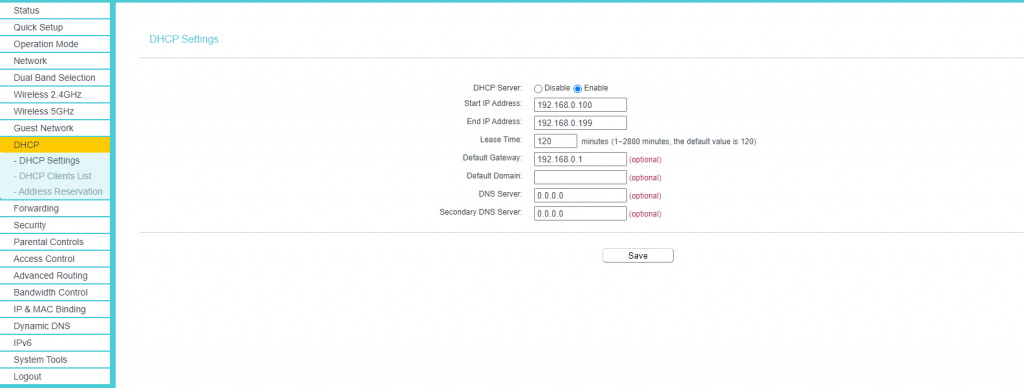
كيفية استخدام عنوان IP ثابت للأجهزة
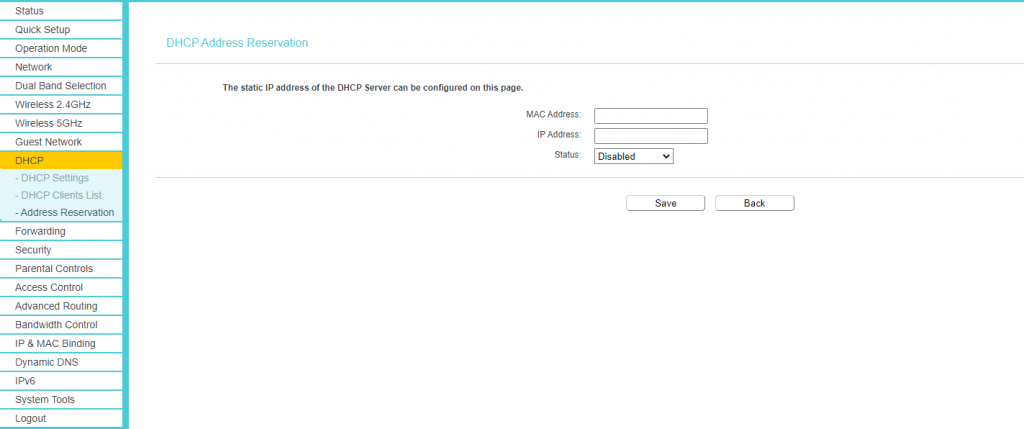
يكون عنوان IP الثابت مفيدًا إذا كان لديك أجهزة إنترنت الأشياء في المنزل مثل كاميرات المراقبة. مطلوب عنوان IP ثابت للوصول عن بعد أو لوضع جهاز في DMZ ، مثل وحدة تحكم ألعاب الفيديو. ومع ذلك ، يمكن استخدامه أيضًا للتحكم في النطاق الترددي. عرض النطاق الترددي للإنترنت يعد التحكم في النطاق الترددي ميزة مفيدة إذا كنت ترغب في تحديد مقدار سرعة التنزيل / التحميل التي يمكن للجهاز استخدامها للاتصال بالإنترنت.
سيحتاج الجهاز إلى إعادة التشغيل حتى تدخل التغييرات حيز التنفيذ.
وفي الختام
DHCP مفيد بشكل لا يصدق. بصفتك مستخدمًا منزليًا ، قد ترغب في إبقائه ممكّنًا في جميع الأوقات. على غرار NAT ، إنها إحدى الميزات التي تبدو غير مرئية ، ومع ذلك فهي تتمتع بأهمية كبيرة للحصول على تجربة مريحة.
© حقوق الطبع والنشر 2024 أسرع في بي ان - جميع الحقوق محفوظة.


لا تفوت هذه الصفقة ، فهي تأتي مع Password Manager مجانًا.
يستخدم موقع الويب هذا ملفات تعريف الارتباط حتى نتمكن من تزويدك بأفضل تجربة ممكنة للمستخدم. يتم تخزين معلومات ملفات تعريف الارتباط في متصفحك وتؤدي وظائف مثل التعرف عليك عند العودة إلى موقعنا ومساعدة فريقنا على فهم أقسام الموقع التي تجدها أكثر إمتاعًا وفائدة.
يجب تمكين ملفات تعريف الارتباط الضرورية للغاية في جميع الأوقات حتى نتمكن من حفظ تفضيلاتك لإعدادات ملفات تعريف الارتباط.
إذا قمت بتعطيل ملف تعريف الارتباط هذا ، فلن نتمكن من حفظ تفضيلاتك. وهذا يعني أنه في كل مرة تزور فيها هذا الموقع ، ستحتاج إلى تمكين ملفات تعريف الارتباط أو تعطيلها مرة أخرى.


